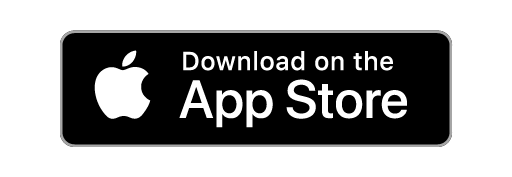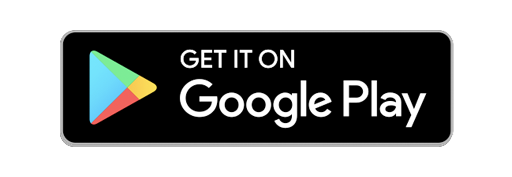Với tính năng “Sinh lời tự động” trên Techcombank Mobile, lần đầu tiên tại Việt Nam, tài khoản giao dịch ngân hàng điện tử của khách hàng có thể tự động tạo ra lợi nhuận theo ngày, từ các khoản tiền nhàn rỗi. Đây là là lựa chọn tối ưu đối với những khách hàng vừa mong muốn có thể sử dụng nguồn tiền trong tài khoản thanh toán bất kỳ lúc nào, vừa muốn “tiền nhàn rỗi tự sinh lời”. Khi bật tính năng “Sinh lời tự động” trên Techcombank Mobile, số tiền tiêu chuẩn, ở mức 10 triệu trong tài khoản thanh toán của khách hàng, sẽ hưởng lãi suất 0.1%/năm như tài khoản vãng lai thông thường. Số tiền từ 10 triệu trở lên sẽ được chuyển thành số dư sinh lời tự động, với lợi suất theo ngày cho khách hàng, lên đến 3.3%/năm theo chính sách của từng thời kỳ. Khách hàng có thể linh hoạt điều chỉnh ngưỡng tiêu chuẩn từ 10 triệu trở lên trên ứng dụng Techcombank Mobile theo nhu cầu tối ưu dòng tiền của cá nhân.
Điều quan trọng là, với “Sinh lời tự động”, khách hàng vẫn hoàn toàn có thể sử dụng toàn bộ tổng số dư hiện có trong tài khoản thanh toán, mỗi khi có nhu cầu chi tiêu, hoặc thanh toán. Khi khách hàng phát sinh giao dịch cao hơn số tiền còn lại bên ngăn Tài khoản thanh toán nhưng vẫn trong tổng số dư hiện có, tính năng “Sinh Lời Tự Động” thao tác chuyển phần tiền khách hàng cần sử dụng về tài khoản thanh toán thông thường. Số dư còn lại hiển thị bên “Sinh lời tự động” vẫn tiếp tục sinh lời với lợi suất giữ nguyên. Phần tiền được luân chuyển tự động về tài khoản thanh toán sẽ bao gồm lợi suất được hưởng tương ứng với khoản tiền đó theo chính sách “Sinh lời tự động”.
Chia sẻ về tính năng “Sinh lời tự động”, ông Nguyễn Anh Tuấn, quyền Giám đốc Khối Ngân hàng Bán lẻ, Techcombank cho biết: “Với tầm nhìn “Chuyển đổi ngành tài chính, nâng tầm giá trị sống”, Techcombank luôn đi đầu trong việc mang đến các giá trị số hóa tiện ích và trải nghiệm vượt trội cho khách hàng. Tính năng “Sinh lời tự động” là minh chứng cho nỗ lực luôn kiến tạo tiện ích vượt trội cho khách hàng, tiếp tục khẳng định vai trò của Techcombank trong việc quản lý tài chính cá nhân, giúp mỗi khách hàng sớm đạt được mục tiêu gia sản riêng, và giảm lo âu về tài chính”.
Tính năng “Sinh lời tự động” của Techcombank đánh dấu lần đầu tiên một ngân hàng Việt Nam đưa ra giải pháp tối ưu, giúp tiền nhàn rỗi của khách hàng trong tài khoản thanh toán tự động sinh lời theo ngày. Đồng thời, tính năng này, một lần nữa, xác lập bản lĩnh của Techcombank trên hành trình chuyển đối số hóa, khi vừa là ngân hàng tiên phong miễn phí giao dịch chuyển khoản điện tử, vừa đi đầu trong việc triển khai tính năng giúp tiền nhàn rỗi trong tài khoản sinh lời tự động. Trước đó, năm 2016, Techcombank là ngân hàng đầu tiên trên thị trường công bố chính sách miễn phí toàn bộ giao dịch chuyển khoản điện tử online - Zero Fee, và từ đó, tạo ra hiệu ứng lan tỏa đến khắp hệ thống ngân hàng. Tính năng “Sinh lời tự động” cũng được kỳ vọng sẽ giúp Techcombank tiếp tục chinh phục sự hài lòng của khách hàng.
Thông qua giải pháp ưu việt “Sinh lời tự động”, Techcombank mong muốn tạo điều kiện để mọi khách hàng đạt được mục tiêu tài chính nhanh hơn, trong lúc vẫn tối ưu hóa được nguồn tiền khi cần thiết để thực hiện các kế hoạch kinh doanh, hoặc hoạch định cuộc sống như kỳ vọng.
Hướng dẫn cách bật tính năng “Sinh lời tự động”
- Bước 1: Tải Techcombank Mobile, tạo tải khoản ngân hàng trên ứng dụng.
- Bước 2: Chọn tính năng Sinh lời tự động trên Techcombank Mobile – trên màn hình chính.
- Bước 3: Chọn tài khoản để kết nối với tính năng Sinh lời tự động.
- Bước 4: Xác nhận điều kiện, điều khoản đăng ký dịch vụ và hợp đồng điều chuyển tự động.
- Bước 5: Kích hoạt thành công